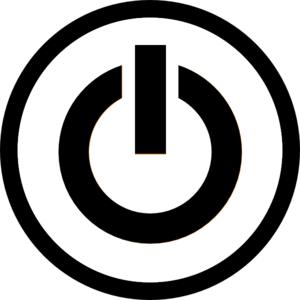Windows 8을 어떻게 다시 시작합니까? Windows 8에서 랩톱을 다시 시작하려면 어떻게합니까?
어떤 사용자는 웃음을 가져올 수 있습니다.Windows 8을 다시 시작하는 방법에 대한 질문이지만,이 경우 모든 것이 그렇게 간단하지 않습니다. Windows 8 개발자는이 프로세스를 약간 혼란스럽게 만들었으므로이 자료는 특히 초보 사용자에게 유용합니다.

Windows 8을 다시 시작하는 방법 또는 왜 그러한 복잡성이 필요합니까?
Windows 8을 실행하는 장치의 아이디어이러한 기술은 전력 소비를 줄이면서 작동 할 수 있기 때문에 완전히 끄지 않아도됩니다. 예를 들어 태블릿의 "전원"버튼을 누르거나 노트북을 닫으면 컴퓨터는 설정에 따라 자동으로 경제적 인 모드로 전환됩니다.
이러한 이유로 트립 기능은우는 눈에서 숨겨져있다. 당신이 그것에 도달 할 수있는 몇 가지 방법이 있습니다. 첫 번째 옵션은 태블릿 장치 사용자에게 더 적합합니다. 화면의 오른쪽 상단 모서리에 손가락이나 마우스 커서를 사용하여 특별한 Charm Bar 메뉴를 표시합니다 (Win + C 조합을 사용할 수도 있음). 그 후에 버튼 "설정"을 누르십시오. 재부팅을 선택하십시오. 이 질문에 대한 첫 번째 대답은 "Windows 8을 다시 시작하는 방법"입니다. 다음 해결책은 Win + I 키 조합을 사용하여 "전원"버튼이있는 패널을 직접 열어 보는 것입니다. 랩톱을 다시 시작하는 방법을 모르는 경우 (Windows 8), 권장 사항을 따를 수 있습니다. 이 경우 동일한 플랫폼을 실행하는 PC와 랩톱이 유사하게 작동합니다.

Windows 8 : 바로 가기를 만들어 내 컴퓨터를 어떻게 다시 시작합니까?
다시 시작할 수있는 바로 가기를 만들 수 있습니다.컴퓨터를 바탕 화면에 연결합니다. 바탕 화면을 마우스 오른쪽 버튼으로 클릭하고 메뉴에서 "만들기"를 선택한 다음 "레이블"을 선택하십시오. Windows 8 컴퓨터를 다시 시작하기위한 바로 가기 만들기로 이동하여이 필드에 필요한 명령 (Shutdown.exe -r -t 00)을 입력합니다. "다음"을 클릭하고 다음 대화 상자로 이동하여 레이블의 이름을 지정하십시오.
분명히, 이름을 밝히는 것이 좋습니다.팀의 목적에 부합했다. "마침"을 클릭하면 바탕 화면이 새로운 아이콘으로 업데이트됩니다. 마우스 왼쪽 버튼으로 두 번 클릭하면 컴퓨터가 즉시 재부팅됩니다. 이제 바로 가기 아이콘을 선택하십시오. 바로 가기를 마우스 오른쪽 버튼으로 클릭하고 속성을 선택하십시오. "아이콘 변경"을 클릭 한 다음 운영 체제에서 사용할 수있는 세트 중에서 적절한 것을 선택하십시오. 또한 "찾아보기"기능에 액세스하여 예를 들어 이전에 인터넷에서 다운로드 한 타사 아이콘을 사용할 수 있습니다. 그런데 재부팅을위한 바로 가기를 만드는 것은 Microsoft authorship의 이전 운영 체제 버전에서 사용할 수 있습니다. 일반적으로 Windows 8을 다시 시작하는 방법을 알아 냈습니다. 자세한 내용은 더 자세히 설명하겠습니다.

명령 줄 사용
때로는 개인 정보를 재설정해야합니다.명령 줄을 통해 컴퓨터. 우리는 운영 체제에서 직접 제공하는 명령을 제공합니다. shutdown 명령은 보편적입니다. 명령 매개 변수 : -t 0 - 대기없이 즉시 재부트합니다. -f - 실행중인 모든 응용 프로그램을 중지합니다. -r - 재부팅합니다. 우리는 "shutdown -t 0 -r -f"라고 입력합니다.
Virtuoso 방법
더 이국적인 방법이 있습니다.ping 명령을 통해 명령 줄에서 Windows를 다시 시작합니다. 다음 문자를 입력 : 핑 -n 0 127.0.0.1을> NUL 및 WMIC OS WHERE 차 = "TRUE"어떤 경우에는 Win32Shutdown 6 CALL, 우리가주의하고 명령 절전 모드로 PC를 변환 :에서 rundll32.exe powrprof.dll, SetSuspendState. 관리자 권한이 있어야합니다 후자를 수행합니다.

재부팅 문제 해결
일부 Windows 8 사용자 경험시스템 재시작시 여러 가지 문제점이 있습니다. 예를 들어, 시작 화면이 나타나거나 재부팅 중에 멈 추면 소프트웨어가 임의로 다시 시작될 수 있습니다. 대부분의 경우 비슷한 어려움이 Windows 8의 "Hybrid Shutdown"이라는 새로운 옵션으로 인해 발생합니다.
이 솔루션은 시스템의 핵심과현재 세션은 특수 파일에 저장되므로 이후에 플랫폼을 시작하는 것이 훨씬 빠릅니다. 한편으로는 매우 편리하며 다른 한편으로 위에서 설명한 문제를 일으킬 수 있습니다. 우리는 당신과의 어려움을 해결할 수 있으며 하이브리드 종료의 가능성을 포기합니다.
여러 단계를 거쳐야합니다. 시작 페이지가 열리기 전에 검색에 "전원"이라는 단어를 입력해야합니다. 자동 모드에서 지정된 단어에 대한 검색이 수행 된 후 결과가 표시됩니다. 커서를 화면 오른쪽 상단 모서리로 이동하여 바탕 화면에서 검색 창에 액세스 할 수도 있습니다.
그런 다음 "옵션"을 선택하고 바로 가기를 클릭하십시오."전원 단추 설정." "전원 설정"창을 열기 전에 우리는이 메뉴의 하단 부분에 관심이 있습니다.이 메뉴의 "빠른 시작"항목에서 눈금을 제거해야합니다. 물론 변경 사항을 저장하십시오. 다음에 시작할 때 문제가 사라집니다.

그리고 그렇지 않다면?
문제가 지속되면릴리스 미리보기에서 문제를 해결하는 데 사용 된 명령입니다. 바로 가기 키 Win + X의 조합을 통해 특수 메뉴를 열고 명령 줄을 실행하고 관리자 권한을 얻은 다음 bcdedit / set disabledynamictick yes 문자를 입력하십시오. 그래서 우리는 Windows를 다시 시작하는 방법을 알아 냈습니다. 사실 처음에는 그렇게 보일 정도로 단순하지 않습니다.
운영 체제의 8 번째 버전이 소프트웨어 거물은 많은 혁신을 가져 왔습니다. 대부분의 혁신은 사용자의 삶을 편하게 만듭니다. 나머지는 익숙해 져야합니다. 항상 희생할만한 것이 있지만 Windows 8은 그 가치가 있습니다. 개발자가 거의 완벽하다고 확신하기 때문입니다.